Configura tu tienda de proveedor / fuente
Navegue hasta Ajustes (Settings) y haga clic en el Añadir un nuevo proveedor (Add a new vendor) botón . Introduzca el nombre del vendedor y seleccione el método que desea utilizar para importar los datos de sus productos, que dependerá de la plataforma de comercio electrónico que utilice el vendedor. Tiene la opción de elegir entre Shopify, WooCommerce o la importación .csv.
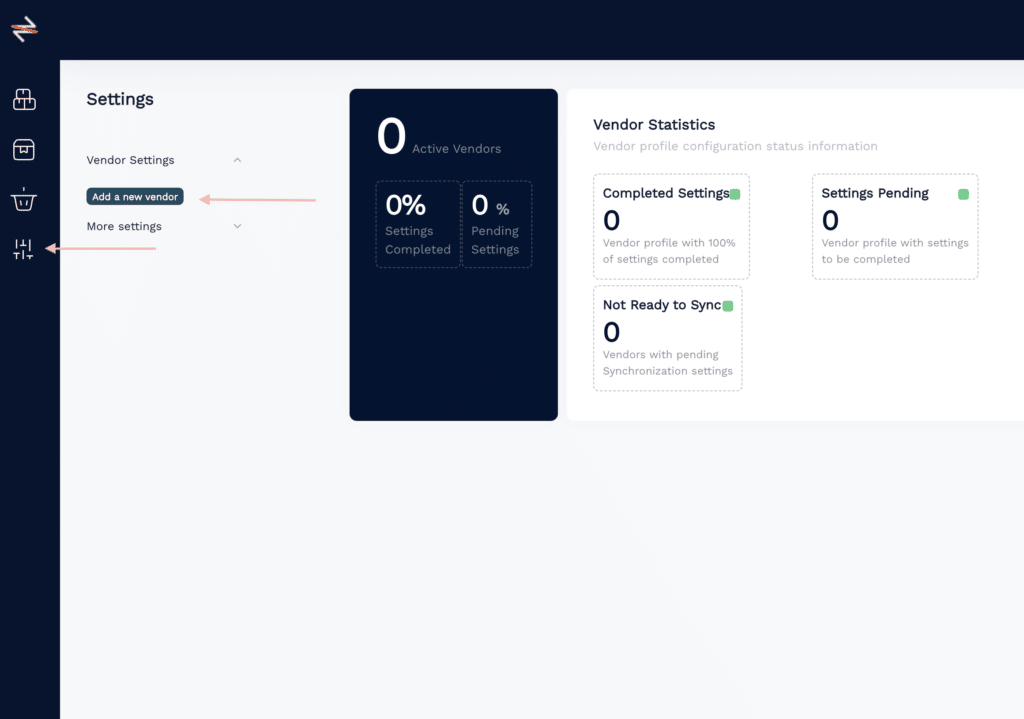
Si el vendedor utiliza Shopify, haga clic aquí.
Si el vendedor utiliza WooCommerce, haga clic aquí.
Si recibe una Url .csv, haga clic aquí.
Los ajustes generales del vendedor son iguales para todos. He aquí un rápido resumen:
1. Información para el vendedor (Vendor Info)

Introduzca la información y asegúrese de pasar el cursor por encima ! para ver una explicación detallada. Ten en cuenta que los campos sin el asterisco rojo* no son obligatorios para la funcionalidad del sistema.
- Nombre del vendedor en su tienda: Si ha establecido previamente un nombre de vendedor en su plataforma Shopify o WooCommerce, asegúrese de que el nombre coincide con el que introduzca aquí. De lo contrario, los productos del vendedor se importarán con el nombre que usted defina en esta sección.
- Slug de vendedor en su tienda: Si ha establecido previamente un slug de vendedor (=URL) en su plataforma Shopify o WooCommerce, asegúrese de que el nombre coincide con lo que introduzca aquí. De lo contrario, los productos del vendedor se importarán con el nombre que usted defina en esta sección.
2. Información de la tienda
- Moneda del vendedor (Vendor Currency): Póngase en contacto con el vendedor para informarse sobre la divisa principal en la que opera su tienda.

Si observa que faltan monedas concretas en la lista desplegable, póngase en contacto con nosotros y las añadiremos por usted. - IVA del vendedor (Vendor VAT): Solicite al vendedor información sobre el tipo de IVA principal utilizado en su tienda.
- IVA incluido: Por defecto, el sistema está configurado con el IVA activado, a menos que su proveedor le haya informado de que no utiliza el IVA en su tienda.
3. Sincronización:
- Sincronización automática: Puedes activar o desactivar la opción Sincronización automática según tus necesidades. Si la activas, el sistema sincronizará las existencias y los precios entre la tienda de origen del proveedor y tu tienda de destino.
- Tipo de comercio electrónico: Selecciona la plataforma de comercio electrónico que utiliza tu vendedor.
- URL de la tienda del vendedor:
Para WooCommerce, puede utilizar la URL estándar: «myecommerceurl.com».
- Si utiliza Shopify, esta información se recuperará automáticamente cuando el vendedor le envíe el código. Consulte Configuración de proveedores Shopify (Vendor Setup Shopify) para más detalles.
4. Preparación del pedido (Order Set Up)
Sincronización de pedidos (Order Synchronisation): Seleccione esta opción para sincronizar automáticamente sus pedidos con la tienda del vendedor.
Si el vendedor utiliza Shopify o WooCommerce, recibirá automáticamente su pedido en su sistema de comercio electrónico.
Si la tienda de destino utiliza Shopify, el cumplimiento se gestiona automáticamente. Puedes encontrar la información de cumplimiento en Shopify, una vez que el vendedor la haya introducido.
El cliente del pedido será la empresa que figura en la Información de facturación (Billing Information) en Configuración de la tienda (Store Settings).
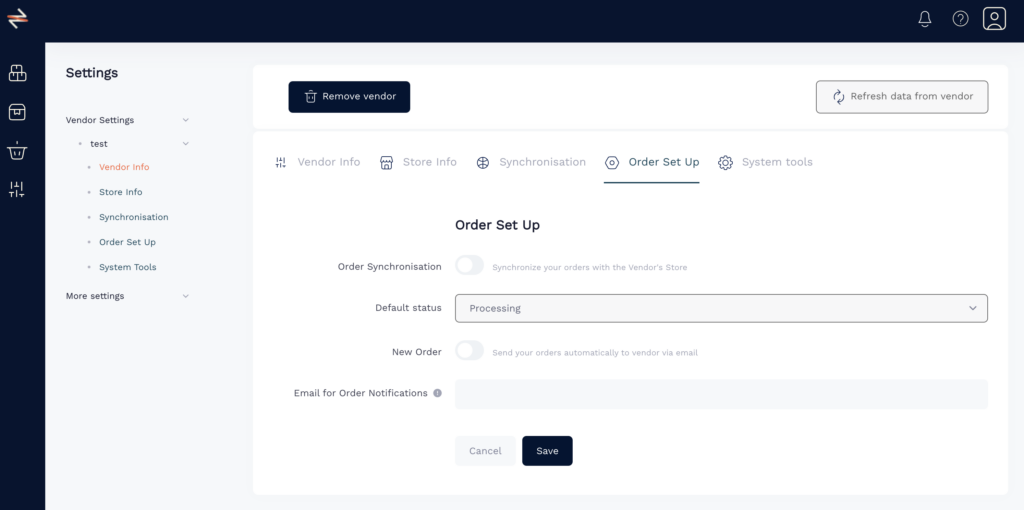
Estado por defecto (Default Status): El Estado por defecto indica la condición en la que el proveedor recibe el pedido. Debe estar en Procesando (Processing).
Nuevo Orden (New Order):
Si su vendedor no utiliza Shopify o WooCommerce, tiene la opción de automatizar el proceso de envío de pedidos directamente a ellos por correo electrónico.
Este botón sólo es funcional para tiendas de origen que no utilicen Shopify o Woocommerce.
Para Shopify y Woocommerce, el sistema de comercio electrónico del vendedor envía automáticamente el correo electrónico basándose en la configuración de correo electrónico del vendedor.
5. Herramientas del sistema (System Tools)
Si su vendedor opera una tienda Shopify, por favor introduzca el código que ha recibido de ellos en el campo designado aquí.

Actualizar datos del proveedor:
Pulse este botón para iniciar el proceso de descarga/importación de todos los productos del proveedor.
Una vez completado, podrá ver estos productos en las Listas de productos.
